你知道用u盘装系统需要注意哪些细节吗?不清楚的话就一起来看看下列给大家介绍的步骤吧。下面给大家分享uefi启动thinkpad安装win8.1系统的方法。
准备工作:
①.到u启动官网下载uefi版u盘启动盘制作工具并制作u盘启动盘;
②.准备好win8.1系统镜像文件,保存在u盘中;
③.根据thinkpad笔记本开机画面提示,连续按f1按键进入bios中设置开机首选u盘启动。
操作步骤:
1、u盘启动盘插在电脑中重启电脑,在uefi启动模式下会自动启动u盘直接进入u启动win8pe系统。在弹出的u启动pe装机工具中选择win8.1镜像安装在c盘,点击确定,如图:
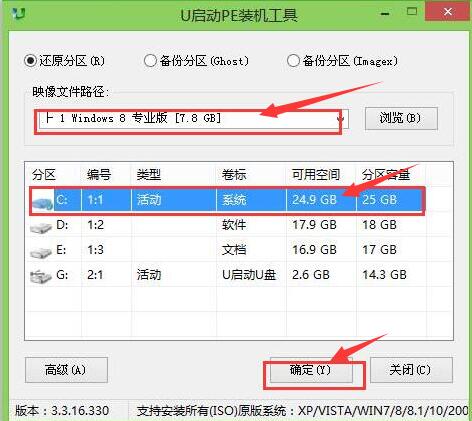
2、弹出程序将执行还原操作提醒,勾选完成后重启选项,点击确定按钮。如图:
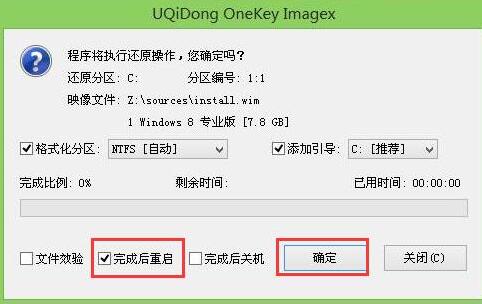
3、等待win8.1系统镜像还原,还原后会重启电脑并进行系统安装过程,只需静静等待并让其自动完成设置。如图:

4、最后就进入系统部署阶段,部署成功后就能使用win8.1系统了。
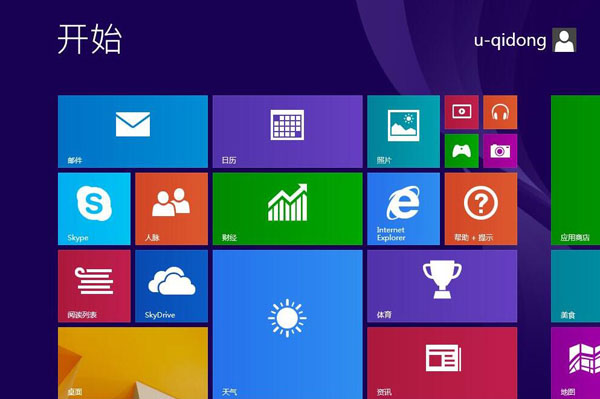
用uefi启动thinkpad安装win8.1系统操作教程就和大家分享至此了,感兴趣的朋友可以用u盘装系统的方法去学习,希望对大家有所帮助。

